Återställ förlorade / raderade iPhone-data inklusive foton, kontakter, videor, filer, samtalslogg och mer data från ditt SD-kort eller enhet.
Rota din Android-telefon enkelt med Root Genius
 Uppdaterad av Lisa Ou / 20 april 2023 09:00
Uppdaterad av Lisa Ou / 20 april 2023 09:00Att rota en Android-telefon kan ge användarna ett brett utbud av anpassningsalternativ och tillåta dem att ta full kontroll över enhetens programvara och systeminställningar. Ett av de populära rotverktygen är Root Genius, som ger ett enkelt och enkelt sätt att rota en Android-telefon. I den här artikeln kommer vi att diskutera hur du rotar din Android-telefon med Root Genius på både telefon och dator i detalj.
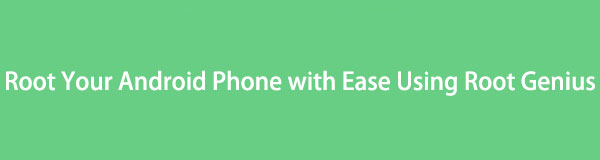

Guide Lista
Del 1. En kort översikt av Android Rooting
Android-rotning är processen för att få administrativ åtkomst till din Android-enhet. Detta gör att du kan ha full kontroll över din enhets programvara och systeminställningar, vilket annars är begränsat av tillverkaren. Rooting kan ge många fördelar, som att anpassa enheten, ta bort förinstallerade appar, installera anpassade ROM och förbättra prestanda. Att roota din enhet medför dock risker, som att ogiltigförklara din garanti, säkerhetsbrister och potentiellt skada enheten.
Del 2. Nödvändiga förberedelser innan du rotar din Android-enhet
Innan du rotar din enhet är det viktigt att förbereda och vidta nödvändiga försiktighetsåtgärder. Se först till att du har säkerhetskopierat alla dina viktiga data, såsom foton, videor, dokument och kontakter. Detta hjälper dig att återställa dina data om något går fel under rotningsprocessen. Se sedan till att din enhet är fulladdad eller har minst 50 % batteritid, eftersom rotprocessen kan tömma batteriet snabbt. Det rekommenderas också att inaktivera säkerhetsprogram eller antivirusappar som kan störa rotprocessen.
Del 3. Rota din Android-telefon med Root Genius
Rota din Android-telefon med Root Genius på telefonen
steg 1Ladda ner Root Genius APK
Det första steget är att ladda ner Root Genius APK från en pålitlig källa, eftersom den inte är tillgänglig i Google Play Butik. Du kan ladda ner den från den officiella webbplatsen eller andra pålitliga webbplatser från tredje part.
steg 2Installera Root Genius APK
När du har laddat ner Root Genius APK-filen, gå till din telefon Inställningar och då Säkerhet. Gör det möjligt Okända källor för att tillåta installation av appar från andra källor än Google Play Butik. Leta sedan upp Root Genius APK-filen på din telefon och installera den.
steg 3Starta Root Genius
När du har installerat Root Genius APK, starta appen från telefonens applåda.
steg 4Starta rotprocessen
Anslut din telefon till internet och klicka på Root Now knappen på Root Genius-appen. Appen börjar sedan rota din telefon automatiskt. Se till att din telefon har en stabil internetanslutning under rotningsprocessen.
steg 5Vänta tills rotningsprocessen är klar
Att rota telefonen kan ta några minuter, och under denna tid är det viktigt att inte koppla bort telefonen från internet eller avbryta processen. När processen är klar kommer du att se ett meddelande på skärmen som säger Root Framgång.
steg 6Starta om din telefon
Efter att rotprocessen är klar, starta om telefonen, och du har framgångsrikt rootat din Android-telefon med Root Genius.
Rota din Android-telefon med Root Genius på datorn
steg 1Ladda ner och installera Root Genius
Det första steget i att rota din Android-telefon med Root Genius på en dator är att ladda ner och installera programvaran. Du kan ladda ner Root Genius från den officiella webbplatsen eller andra pålitliga tredjepartswebbplatser.
steg 2Anslut din telefon till datorn
När du har laddat ner och installerat Root Genius, anslut din telefon till datorn med en USB-kabel. Se till att USB-felsökning är aktiverat på din telefon genom att gå till Inställningar > Utvecklaralternativ > USB felsökning.
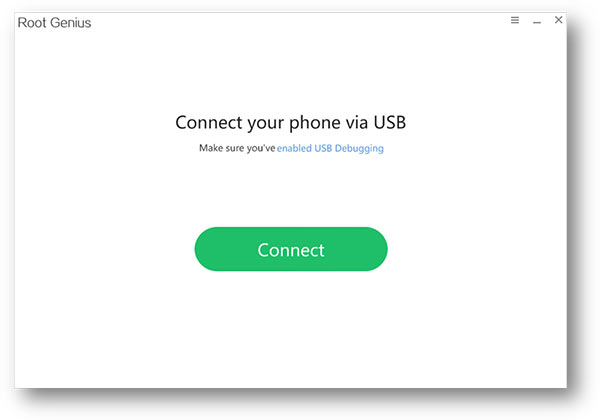
steg 3Starta Root Genius
Starta Root Genius på din dator, så kommer den att upptäcka din telefon automatiskt.
steg 4Starta rotprocessen
Klicka på Root Now knappen på Root Genius-programvaran, och den börjar rota din Android-telefon.
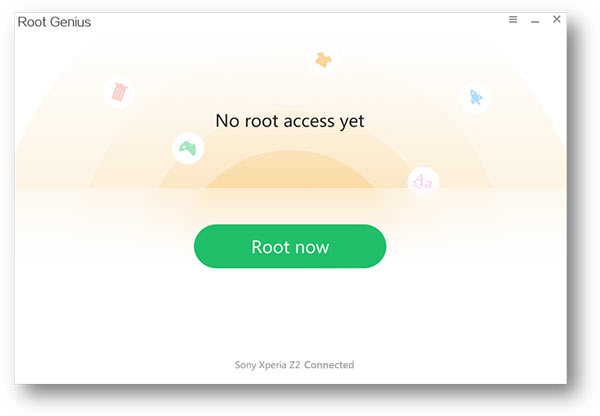
steg 5Vänta tills rotningsprocessen är klar
Koppla inte bort telefonen från datorn eller avbryt processen under rotningsprocessen. När processen är klar kommer Root Genius att visa ett meddelande på skärmen som säger Root Framgång.
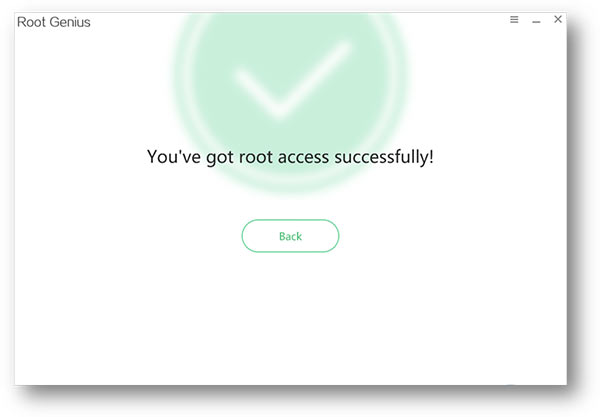
steg 6Starta om din telefon
När rotprocessen är klar, starta om telefonen, och du har framgångsrikt rootat din Android-telefon med Root Genius på en dator.
Del 4. Rota din Android-telefon med Root Genius på en Mac
Det är också möjligt att rota din Android-enhet med Root Genius på en Mac. Du måste dock använda en virtuell maskinprogramvara som VirtualBox eller Parallels för att köra ett Windows-operativsystem på din Mac. När du har ställt in en virtuell maskin, följ samma steg som i del 3 för att rota din Android-enhet med Root Genius.
Att rota en Android-telefon med Root Genius är en enkel och lätt process som ger användarna ett brett utbud av anpassningsalternativ. Genom att följa stegen som beskrivs ovan kan du rota din Android-telefon med Root Genius på både din telefon och dator. Det är dock viktigt att notera att rooting av din Android-telefon medför risker och kan ogiltigförklara din garanti. Därför är det viktigt att gå fram med försiktighet och på egen risk.
